win10删除菜单 win10开始菜单中的文件夹删除教程
更新时间:2024-02-12 12:51:17作者:jiang
Win10操作系统中的开始菜单是我们日常使用电脑时经常会接触到的一个重要功能,它为我们提供了快速访问程序和文件的便捷途径,有时我们可能会发现开始菜单中出现了一些不需要的文件夹,给我们使用电脑带来了一些困扰。针对这个问题,我们可以通过一些简单的操作来实现对开始菜单中文件夹的删除。接下来我将为大家详细介绍Win10开始菜单中文件夹的删除教程,希望能帮助大家解决这一问题。
具体步骤:
1.首先你要找到这些文件件,然后你就可以决定哪些删除。哪些不删除了。在“所有应用”里找到文件夹。
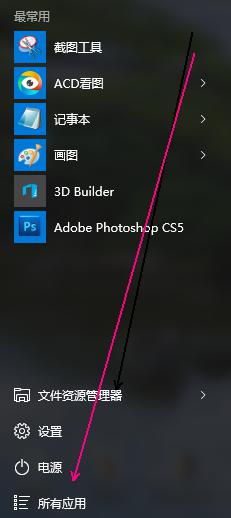
2.可以看到 这里有大量文件夹
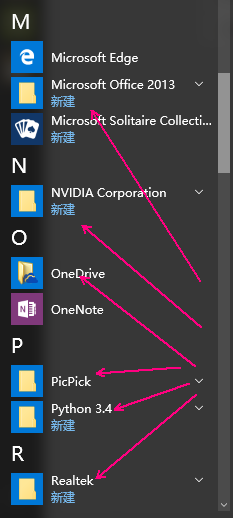
3.这里以截图软件picpick为例,点击软件右侧的小箭头可以看到软件。如下图。
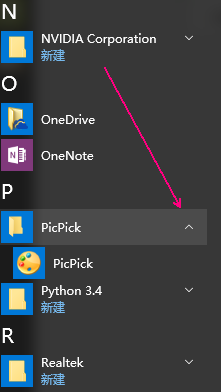
4.现在开始删除它,找到以下路径:C:\ProgramData\Microsoft\Windows。里面有一堆文件夹,如下图:(找到开始菜单)
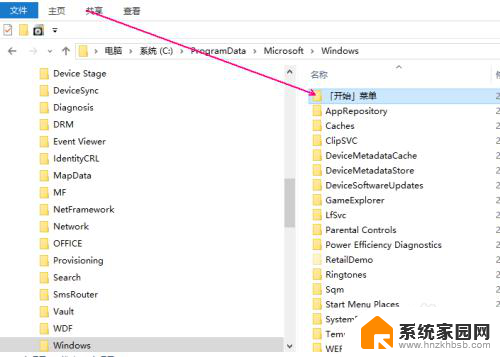
5.点开可以看到有一个文件夹“程序“打开
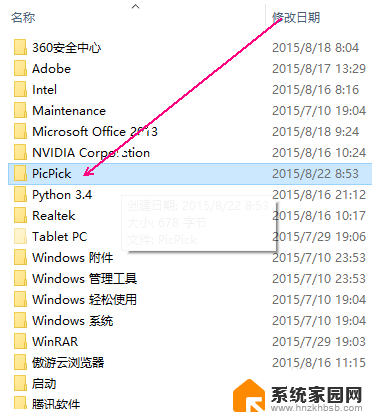
6.删除文件夹,然后重启计算机。
以上就是win10删除菜单的全部内容,如果您不懂得的话,可以根据小编的方法来操作,希望对大家有所帮助。
win10删除菜单 win10开始菜单中的文件夹删除教程相关教程
- win10删除开始菜单文件夹 Win10开始菜单文件夹无法删除
- 桌面右键菜单删除 删除Win10右键菜单中的冗余项的步骤
- 右键新建菜单怎么删除 win10 Win10右键菜单删除多余选项方法
- win10开始菜单所有程序 如何在win10系统中找回开始菜单中的所有程序
- win10开机开始菜单没反应 Win10开始菜单点击无反应
- win10开始菜单点击关机无效 win10开始菜单点击无效怎么办
- 鼠标右键快捷菜单选项删除 Win10鼠标右键杂项删除方法
- win10键盘菜单键按了没反应 win10开始菜单点击无效的解决方案
- win10怎么改菜单 win10开始菜单如何设置常用软件
- win10开始设置为经典菜单 Win10系统默认开始菜单如何切换为经典菜单
- win十电脑为什么新建不了文件夹 win10桌面右键无法新建文件夹解决方法
- uefi怎么备份win10系统 如何创建Win10系统备份
- windows输入法切换快捷键设置 Win10输入法切换快捷键Shift修改方法
- windows10从哪看显卡 笔记本电脑显卡信息怎么查看
- win10桌面图标边框 电脑桌面边框颜色修改
- windows10开机进入安全模式快捷键 win10安全模式进入教程
win10系统教程推荐
- 1 windows输入法切换快捷键设置 Win10输入法切换快捷键Shift修改方法
- 2 windows10从哪看显卡 笔记本电脑显卡信息怎么查看
- 3 windows10开机进入安全模式快捷键 win10安全模式进入教程
- 4 win系统激活时间 win10怎么看系统激活时间
- 5 如何更改windows10开机密码 笔记本开机密码如何修改
- 6 win10怎么找自动下载的流氓软件 win10搜索程序的方法
- 7 win10怎么允许防火墙 怎么设置防火墙允许特定IP地址
- 8 win10电脑密码忘记怎么办破解 笔记本电脑登录密码忘记了怎么办
- 9 window10系统怎么调字体大小 笔记本怎么调整字体大小
- 10 笔记本win10wifi不可用 笔记本连接不上公共场所的无线网络怎么办